

Momstjänsten beräknar momsen på beställningarna.
Det här avsnittet beskriver hela konfigurationen av arbetsflödet för momstjänster.
Du måste konfigurera momsinställningarna i arbetsområdet [Konfiguration]:
Välj momstjänster för PRISMAdirect.
Du kan välja vilka momstjänster som ska finnas tillgängliga för PRISMAdirect.
Konfigurera momstjänster för varje webbserver.
PRISMAdirect kan köra flera webbservrar. Du måste konfigurera momstjänsterna för varje webbserver när momsberäkning har aktiverats i PRISMAdirect.
Aktivera momstjänster för varje webbutik.
En webbserver kan köra flera webbutiker. Om momsberäkning har aktiverats för en webbserver kan du välja en momstjänst per webbutik på servern.
Konfigurera prisberäkningsinställningar för enskilda webbutiker.
Prisberäkningsformeln används när kunden skickar en beställning. Offertformeln kan bara användas av operatören när beställningen har tagits emot.
Prisen för beställningarna och jobben måste beräknas innan momsen går att beräkna.
Skriv in standardavsändaradressen.
I vissa delstater i USA beräknas momsen på produkterna baserat på avsändaradressen snarare än mottagaradressen.
Du kan använda standardavsändaradressen om du bara har en webbutik. Om du har flera webbutiker måste du skriva in en avsändaradress för varje enskild webbutik.
Du levererar dina paket från ursprungsadressen.
Skriv in avsändaradress för varje enskild webbutik.
I vissa delstater i USA beräknas momsen på produkterna baserat på avsändaradressen snarare än mottagaradressen.
Om du har flera webbutiker måste du skriva in en avsändaradress för varje enskild webbutik.
Du levererar dina paket från ursprungsadressen.
Klicka på [System] - [Anslutning] - [Momstjänster].
Aktivera alternativet [Använd momsberäkningstjänster].
Välj vilka momstjänster som ska finnas tillgängliga för PRISMAdirect. till exempel FixedTax.
Du kan lägga till ytterligare momskoder för Avalara i avsnittet [Anpassade momskoder].
Varje Avalara-skattekod har associerade skatteregler som bestämmer hur skatten ska beräknas inom amerikanska delstater och lokala jurisdiktioner. Du hittar de tillgängliga skattekoderna på Avalara-webbsidan.
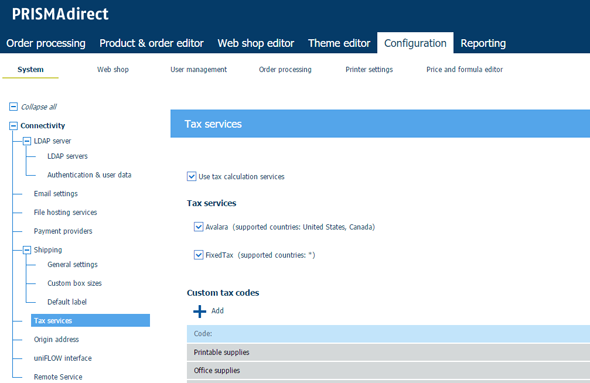
Klicka på [Spara].
Momsberäkningstjänster har nu aktiverats för PRISMAdirect. PRISMAdirect kan dock köra flera webbservrar. Nu måste du aktivera eller avaktivera momstjänster för varje enskild webbserver – se proceduren Konfigurera momstjänster för varje webbserver nedan.
Klicka på [System] - [Web Submission] - <webbserver> - [Momstjänster].
Alternativet [Använd momsberäkningstjänster]
Aktiverad
Du har aktiverat momsberäkningstjänster för den berörda webbservern. En eller flera webbutiker kan köras på webbservern. I den här dialogrutan måste du konfigurera momstjänsterna först. Sedan måste du aktivera eller avaktivera momstjänster för varje enskild webbutik – se proceduren Aktivera momstjänster för varje webbutik nedan.
Inaktiverad
Du kan inaktivera momstjänsten i den här dialogrutan om din webbserver inte har någon internetanslutning. Till exempel, ditt företag använder ett LAN-nätverk. Användaren får inte meddelandet ”det går inte att ansluta”.
Konfigurera varje momstjänst.
Klicka på fältet för den momstjänst som du vill konfigurera. Fältet utökas och du kan fylla i de inställningar som krävs. Du kan till exempel definiera inställningar för Account number o.s.v. om du använder Avalara API. Avalara ger dig dessa inställningar när du skapar ett handelskonto.
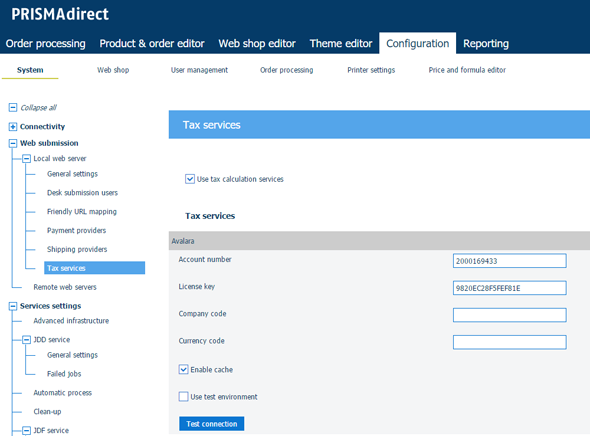
Klicka på [Spara].
Klicka på [Webbutik] - <webbutik> - [Pris] - [Momstjänster].
Aktivera alternativet [Aktivera momsberäkningstjänster].
Välj en momstjänst på rullgardinsmenyn.
Vilken momsberäkningstjänst du har valt avgör vilka alternativ som blir tillgängliga. Exempelvis:
Fraktmomskod
Varje Avalara-skattekod har associerade skatteregler som bestämmer hur skatten ska beräknas inom amerikanska delstater och lokala jurisdiktioner. Du hittar de tillgängliga skattekoderna på Avalara-webbsidan.
[Slutför momsen när beställningen är slutförd]
PRISMAdirect sparar momsen i Avalara när beställningen slutförs. Om du avaktiverar det här alternativet måste du slutföra skatteberäkningen i Avalara manuellt.
Visa priserna inklusive moms
Om du har markerat Avalara visas priserna alltid utan moms.
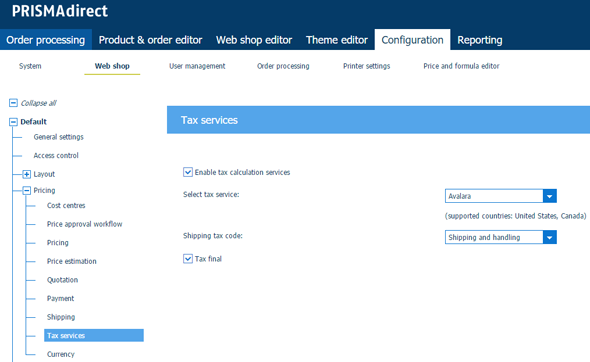
Klicka på [Spara].
Momstjänsten beräknar momsen på de beställningar som har skickats in via den här webbutiken.
Klicka på [Webbutik] - <webbutik> - [Pris] - [Prisberäkning].
Aktivera prisberäkning. Markera antingen [Ja] eller [Alltid].
Prisen för beställningarna och jobben måste beräknas innan momsen går att beräkna.
Dra och släpp den formel som du vill använda till de aktiva formlerna. Gör detta för både jobben och beställningarna.
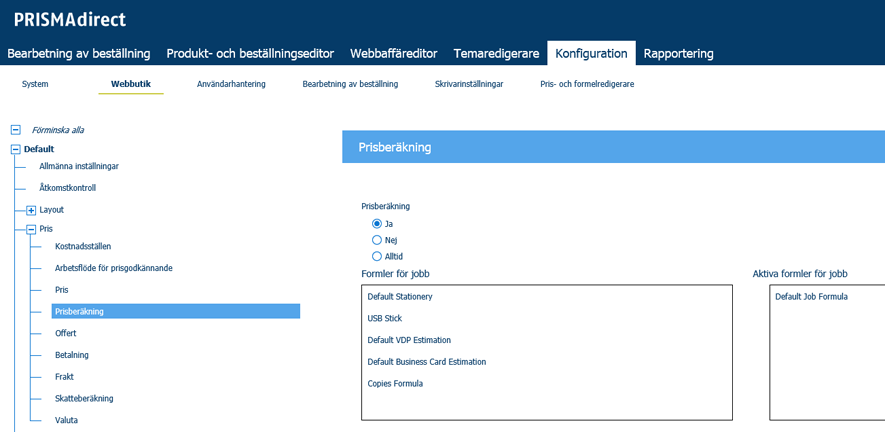
Klicka [Spara].
Klicka på [System] - [Anslutning] - [Ursprungsadress].
Skriv in din webbutiks avsändaradress. Du kan använda standardavsändaradressen om du bara har en webbutik. Om du har flera webbutiker måste du skriva in en avsändaradress för varje enskild webbutik.
Adressen verifieras inte i den här dialogrutan. Adressen valideras vid följande tillfällen:
Operatören begär en sändning i arbetsområdet [Bearbetning av beställning]. Den valda leverantören returnerar ett felmeddelande om något av värdena är felaktigt.
Operatören eller kunden skapar en beställning efter att arbetsflödet för momstjänster har aktiverats. Momstjänsten returnerar ett felmeddelande om något av värdena är felaktigt.
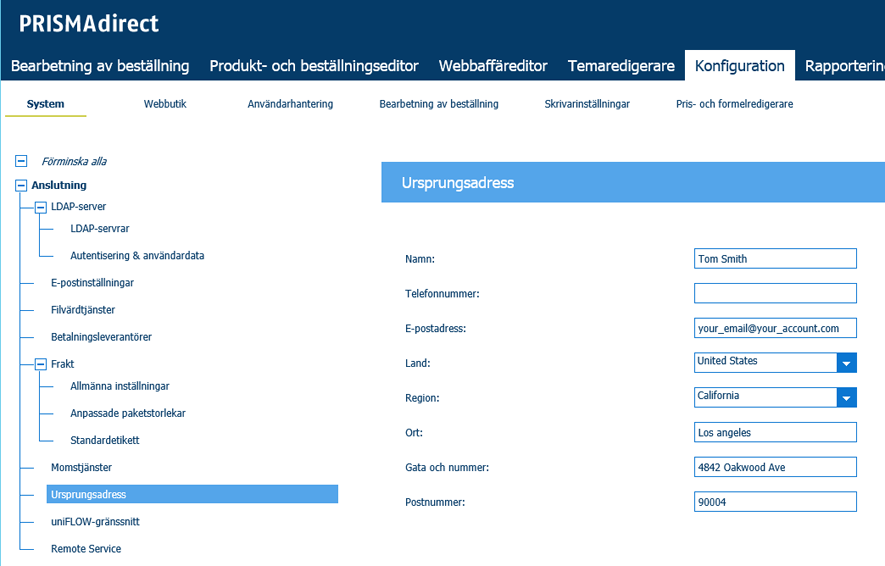
Klicka på [Spara].
Klicka på [Webbutik] – <webbutik> – [Kontaktinformation] – [Ursprungsadress].
[Använd den normala ursprungsadressen]
Aktiverad
Standardavsändaradressen används av webbutiken. Se: [System] - [Anslutning] - [Ursprungsadress].
Inaktiverad
Skriv in din webbutiks avsändaradress. Om du har flera webbutiker måste du skriva in en avsändaradress för varje enskild webbutik.
Adressen verifieras inte i den här dialogrutan. Adressen valideras vid följande tillfällen:
Operatören begär en sändning i arbetsområdet [Bearbetning av beställning]. Den valda leverantören returnerar ett felmeddelande om något av värdena är felaktigt.
Operatören eller kunden skapar en beställning efter att arbetsflödet för momstjänster har aktiverats. Momstjänsten returnerar ett felmeddelande om något av värdena är felaktigt.
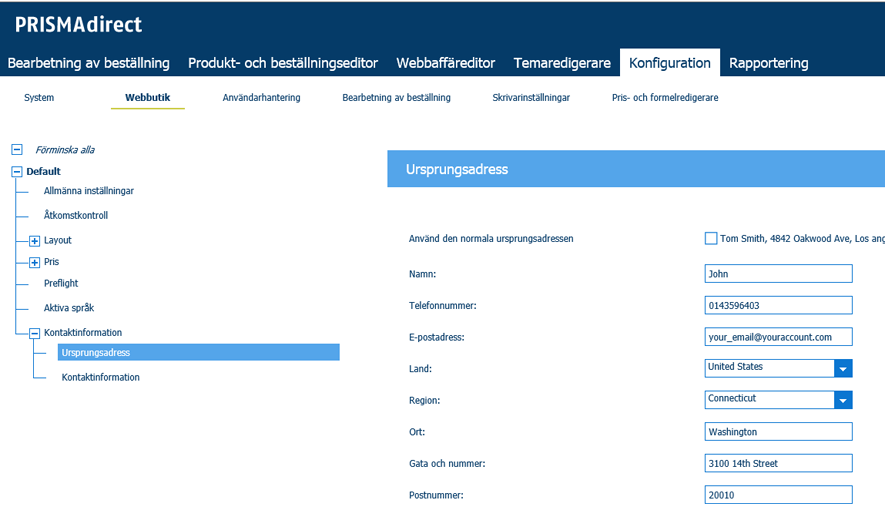
Klicka på [Spara].